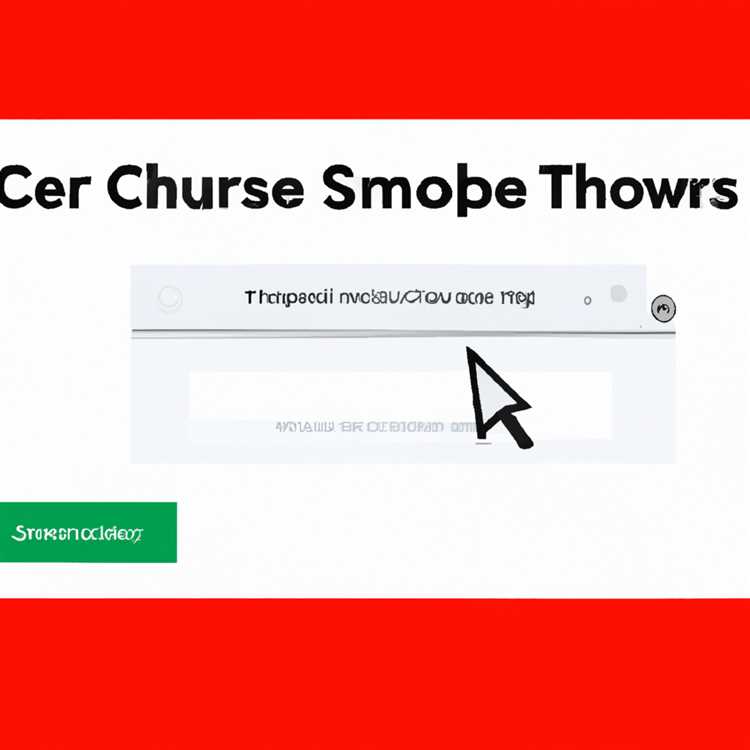ERR_CONNECTION_RESET Lỗi trong Chrome cho biết rằng một cái gì đó trên máy tính, mạng hoặc trình duyệt của bạn đã gây ra sự gián đoạn và thiết lập lại kết nối. Bạn sẽ tìm thấy bên dưới các bước để khắc phục lỗi thiết lập lại kết nối ERR trong trình duyệt Chrome trên máy tính Windows.

Lỗi Err_Connection_Reset trong Chrome
Trong nhiều trường hợp, có thể khắc phục lỗi Err_Connection_Reset trong trình duyệt Chrome bằng cách làm mới trang web, khởi động lại máy tính và khởi động lại Bộ định tuyến / modem.
Tuy nhiên, nếu Lỗi không biến mất, bạn có thể thử các phương pháp khác như được cung cấp dưới đây.
1. Khởi động lại máy tính và Modem / Bộ định tuyến
Bước đầu tiên sẽ là Khởi động lại máy tính của bạn và tải lại trang web mà bạn đang cố truy cập.
Nếu bạn vẫn gặp Lỗi Err_Connection_Reset, hãy TẮT nguồn Modem / Bộ định tuyến và ngắt hoàn toàn khỏi nguồn điện.
Đợi trong 60 giây, kết nối Bộ định tuyến / Modem với nguồn điện và Khởi động lại nó.
2. Xóa bộ nhớ cache của trình duyệt
Bước tiếp theo sẽ là xóa Lịch sử và bộ nhớ cache của trình duyệt Chrome bằng cách nhấp vào biểu tượng trình đơn Chrome 3 chấm> Công cụ khác> Xóa dữ liệu duyệt web.

Trên màn hình tiếp theo, chọn Tất cả thời gian là Phạm vi thời gian của trực tuyến và xóa Lịch sử duyệt web, cookie và hình ảnh được lưu trong bộ nhớ cache bằng cách nhấp vào nút Xóa dữ liệu.

Sau khi xóa Cache duyệt, hãy thử truy cập lại cùng một trang web.
3. Cho phép Chrome thông qua Windows Defender Firewall
Đôi khi, Tường lửa Windows Defender trên máy tính của bạn có thể chặn trình duyệt Chrome của Google. Do đó, hãy đảm bảo rằng trình duyệt Google Chrome không bị Tường lửa chặn trên máy tính của bạn.
Nhấp vào nút Bắt đầu> biểu tượng Cài đặt> Cập nhật & Bảo mật.

Trên màn hình Cập nhật & Bảo mật, bấm vào Windows Security trong menu bên cạnh, sau đó bấm vào Tường lửa & bảo vệ mạng ở khung bên phải.

Trên màn hình tiếp theo, cuộn xuống và nhấp vào Cho phép ứng dụng thông qua liên kết tường lửa.

Trên màn hình tiếp theo, hãy chọn hộp nhỏ bên cạnh Google Chrome.

Lưu ý: Nếu bạn chưa đăng nhập vào Tài khoản quản trị viên, bạn sẽ được yêu cầu nhấp vào nút Thay đổi cài đặt và nhập mật khẩu Quản trị viên.
4. Chạy các lệnh khắc phục sự cố mạng
Tùy chọn tiếp theo sẽ là khắc phục các sự cố kết nối mạng trên máy tính của bạn bằng cách chạy các lệnh khắc phục sự cố mạng.
Nhấp chuột phải vào nút Bắt đầu> Dấu nhắc lệnh (Quản trị viên)

Trên cửa sổ Dấu nhắc Lệnh, nhập các Lệnh sau (Theo cùng thứ tự) và nhấn phím enter sau mỗi lệnh này.
- thiết lập lại winh
- thiết lập lại mạng int int
- ipconfig / phát hành
- ipconfig / gia hạn
- ipconfig / flushdns
- ipconfig / registerdns

Sau khi chạy các lệnh trên, gõ Thoát và nhấn phím Enter để đóng cửa sổ Dấu nhắc Lệnh.
Tiếp theo, Khởi động lại máy tính của bạn và xem liệu bạn có còn gặp lỗi ERR_CONNECTION_RESET trong trình duyệt Chrome hay không.
5. Vô hiệu hóa máy chủ proxy
Một giải pháp được đề xuất khác để khắc phục các sự cố kết nối mạng trên máy tính Windows là Vô hiệu hóa Máy chủ Proxy.
Nhấp vào nút Bắt đầu> Biểu tượng Cài đặt> Mạng và Internet.

Trên màn hình tiếp theo, nhấp vào Proxy trong menu bên và tắt tùy chọn Tự động phát hiện cài đặt trong Cài đặt proxy tự động.

Trên cùng một màn hình, cuộn xuống và tắt Sử dụng tùy chọn máy chủ Proxy trong phần proxy thủ công.
6. Đặt lại trình duyệt Chrome
Lỗi Err_Connection_Reset trong Chrome cũng có thể do tiện ích mở rộng trình duyệt hoặc thay đổi trong cài đặt trình duyệt. Điều này có thể dễ dàng khắc phục bằng cách đặt lại trình duyệt Chrome.
Nhấp vào biểu tượng Menu Chrome 3 chấm> Cài đặt.

Trên màn hình Cài đặt, cuộn xuống phía dưới và nhấp vào tùy chọn Nâng cao.

Cuộn xuống nhiều hơn và nhấp vào Cài đặt lại.

Trên cửa sổ bật lên xuất hiện, nhấp vào nút Đặt lại.

Sau khi Trình duyệt Chrome được đặt lại, hãy thử truy cập trang web và xem bạn có còn gặp lỗi Err_Connection_Reset trong trình duyệt Chrome không.
7. Tạm thời vô hiệu hóa chương trình chống vi-rút
Nếu không có phương pháp nào ở trên giúp được, hãy tạm thời vô hiệu hóa chương trình Antivirus trên máy tính của bạn, để đảm bảo rằng trang web hoặc trình duyệt Chrome không bị chặn bởi chương trình phần mềm chống vi-rút được cài đặt trên máy tính của bạn.
Nhấp chuột phải vào biểu tượng Chương trình chống vi-rút trong khay hệ thống và bấm vào Tắt Tự động Bảo vệ.

Tiếp theo, chọn khoảng thời gian mà bạn muốn tắt chương trình Antivirus và nhấp vào OK.

Lưu ý: Đảm bảo bạn chọn lượng thời gian thấp nhất để tắt chương trình chống vi-rút trên máy tính của bạn
Khi chương trình chống vi-rút bị vô hiệu hóa, hãy thử mở trang web và xem bạn có thể truy cập trang web mà không gặp phải bất kỳ thông báo Lỗi nào trong trình duyệt Chrome không.
Nếu trang web mà bạn đang cố truy cập là đáng tin cậy, bạn có thể cho phép truy cập vào trang web (nếu chương trình có tùy chọn để làm như vậy) hoặc xóa chương trình Antivirus khỏi máy tính của bạn và cài đặt lại.